Sublime Text 2 FAQ
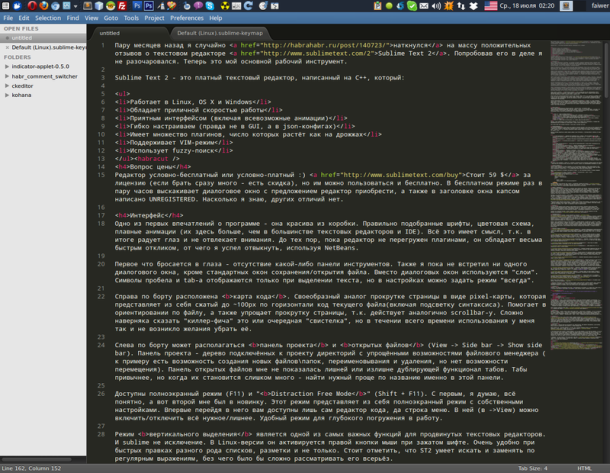
A il y a quelques mois je suis tombé sur un grand nombre de commentaires positifs sur l'éditeur de texte Sublime Text 2.
Après avoir essayé en fait, j'ai pas été déçu. Maintenant, il est mon principal outil de travail.
Sublime Text 2 - est un éditeur de texte payé écrit en C ++, qui est:
- Fonctionne sous Linux, OS X et Windows
- Il a une vitesse décente du travail
- Belle interface (y compris tous les types d'animation)
- Flexibly configurer (mais pas dans l'interface graphique, et json-config)
- Il a beaucoup de plugins, dont le nombre est en croissance par bonds
- Prise en charge VIM mode
- Il utilise floue recherche
L'activation et la mise à jour l'interdiction
Tout ce que vous devez faire est d' aller dans les Préférences -> Paramètres - utilisateur et ajoutez la ligne suivante:
"update_check": false Juste mozho bloquer le site de mise à jour via un fichier fichier hosts , il suffit d' ajouter le texte suivant:
## STOP SUBLIMETEXT UPDATES
127.0.0.1 sublimetext.com
127.0.0.1 www.sublimetext.com prix
shareware Editor ou «quasi-charge"  Il vaut la peine 59 $ par licence (si vous prenez juste beaucoup de - il y a une réduction), mais ils peuvent également être utilisés gratuitement. En mode libre à nouveau dans quelques heures apparaît avec une proposition d'acheter la boîte de dialogue Editor, ainsi que le titre de la fenêtre dit Cupsaw UNREGISTERED. Pour autant que je sache, aucune autre différence.
Il vaut la peine 59 $ par licence (si vous prenez juste beaucoup de - il y a une réduction), mais ils peuvent également être utilisés gratuitement. En mode libre à nouveau dans quelques heures apparaît avec une proposition d'acheter la boîte de dialogue Editor, ainsi que le titre de la fenêtre dit Cupsaw UNREGISTERED. Pour autant que je sache, aucune autre différence.
interface
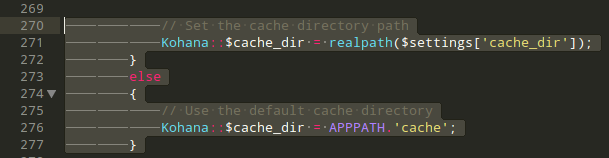
Une des premières impressions du programme - il est beau hors de la boîte. A polices bien choisis, jeu de couleurs, animation lisse (il y a plus que dans la plupart des éditeurs de texte et IDE). Tout cela fait sens, parce que plaît finalement l'œil et distrait l'attention. Tant que l'éditeur ne soit pas surchargé prise, il a une réponse très rapide, de ce que je pouvais briser l'habitude, en utilisant NetBeans.
La première chose qui attire votre attention - l'absence d'une barre d'outils. Aussi, je ne l'ai pas encore rencontré une seule boîte de dialogue, en plus de fenêtres standard d'enregistrement / fichier ouvert. "Layers" sont utilisés à la place des boîtes de dialogue. Caractères blancs et onglet et ne sont affichés que lorsque vous sélectionnez du texte, mais vous pouvez spécifier dans le mode de réglage «toujours».
Starboard carte de code se trouve. L'analogue propre défilement des pages dans un pixel-carte, qui est un comprimé ~ 100px numéro de dossier horizontalement en cours (y compris la coloration syntaxique). Il aide à guider le fichier, et il est plus facile de faire défiler la page, parce Il agit comme une barre de défilement en ordonnée. Il est difficile de dire avec certitude "killer feature", et il est un autre «sifflets», mais pendant toute la durée d'utilisation, je n'a eu aucun désir de le retirer.
Gauche sur la carte peut être positionné panneau Projet et ouvrir des fichiers (Affichage -> Barre latérale -> Afficher la barre latérale). panneau Projet - bois relié à l'annuaire de projet avec simplifiée dispose d'un gestionnaire de fichiers (par exemple, il est possible de créer de nouveaux fichiers / dossiers, renommer et supprimer, mais ne peut pas se déplacer #UPD est là, à travers le renommage). Panneau de fichier ouvert ne semble pas superflu ou inutilement double emploi avec la fonctionnalité des onglets. Taba familier, mais quand il devient trop - plus facile de trouver le bon nom dans ce panneau.
Disponible en mode plein écran (F11) et "Distraction Free Mode" (Shift + F11). Avec le premier, je pense que tout est clair, mais la seconde j'étais une nouveauté. Ce mode est un mode plein écran avec vos propres réglages. Pour la première fois entrer dans elle vous sera propre seul éditeur de code, de sorte que la barre de menu. Il (en -> Voir) vous pouvez activer / désactiver tous les inutiles nécessaire /. mode facile pour une immersion profonde dans le travail.
Mode de sélection verticale est l' une des fonctions les plus importantes pour les éditeurs de texte avancés. Et sublime ne fait pas exception. En aucun version Linux il est activé par le bouton droit de la souris tout en maintenant shift. Il est très pratique pour les modifications rapides toutes les sortes de listes, mise en page et plus. Il est intéressant de noter que ST2 est capable de rechercher et remplacer par des expressions régulières, sans laquelle il serait difficile de considérer sérieusement.
En outre, il serait nécessaire de noter - le défilement horizontal. Si votre souris est pas, utilisez shift + défilement vertical. En fait - très pratique. Dans la barre d'état, en plus des erreurs et la position actuelle du curseur, onglet commutateurs sont disponibles comme la taille actuelle et la syntaxe du fichier.
Icônes des boutons pour / régions de pliage de code d'ouverture (blocs fonctionnels, étiquettes, etc.) certains ne sont pas évidentes. Le fait est que, même si elles sont situées, comme ils le devraient, à la gauche d'une ligne de code, mais, par défaut, affiche uniquement sur le vol stationnaire de la souris (ce qui est configurable). Disponible pour une variété de structures, en particulier, est très heureux de la possibilité de «plier» SCSS-sélecteurs.
Sublime offre beaucoup de possibilités pour la sélection multiple et l' édition. Ie Vous pouvez régler le curseur immédiatement en plusieurs endroits, et de modifier le code synchrone (en même temps va exécuter des macros, autocomplete, snippet-s, presse-papiers, etc.). Je n'ai pas vraiment assez pour Netbeans-e. Pour établir une nouvelle position du curseur est possible à travers le ctrl + left_mouse_click. Ou ctrl + left_double / _triple clic (pour sélectionner un mot / paragraphe entièrement). Ceux-ci et d'autres raccourcis clavier et de la souris flexible configurable.
recherche floue
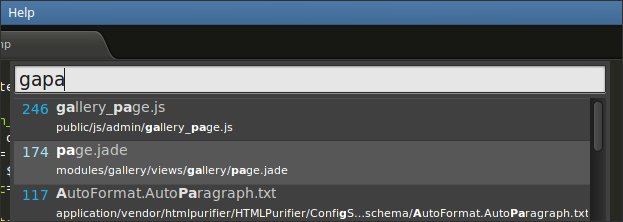
Une des caractéristiques éditeur le plus médiatisé - recherche floue. Il vous permet de trouver la «modules / Galerie / view / galerie / page.jade» martelé un «gapaja». Dire qu'il fait gagner du temps - encore, ne dites rien. Dans 99% des cas j'ouvre le fichier ou trouver la fonction souhaitée pour moi ici, donc ici des bouts rappelle un dialecte Asie de l'Est  Hors de la boîte sont disponibles:
Hors de la boîte sont disponibles:
- Ctrl + P - fichiers de projet de recherche
- Ctrl + R - fonctionnalité de recherche (pour le modèle-am en XSLT, sélecteurs CSS / SCSS etc.)
- Ctrl + Maj + P - menu de recherche (et il tombe, y compris les nouvelles fonctions des plug-ins, à savoir, ne pas mémoriser nécessairement hotkeys pour les fonctions rarement utilisées)
- Ctrl +; - Rechercher des mots. Par exemple, en dbr conduite, vous pouvez trouver l'endroit où vous avez oublié de retirer le débogueur de service dans js fichier
- Ctrl + G - numéro de ligne (non floue recherche, mais je pense qu'il est le bon endroit)
Après avoir joué avec ces combinaisons, vous pouvez attirer l'attention sur le fait que ces modes peuvent être combinés. Par exemple, en conduisant gapaja @ gallery_list, nous obtenons pas en haut du fichier, et une fois dans un mixin-gallery_list.
Cette liste peut être étendue par des plugins. Une paire de ceux-ci, je vais parler ci-dessous.
Configuration
Tous les réglages sont effectués via le modifier json-config. Les modifications prennent effet immédiatement après que vous enregistrez le fichier. La plupart des paramètres que vous pouvez obtenir capturés (soit éditeur lui-même ou ses plugins) divisé en 2 parties - par défaut et l'utilisateur. Ie l'utilisateur final doit changer user-config, qui par défaut est généralement vide.
Réglages de base éditeur vous pouvez voir en sélectionnant le menu Préférences -> Paramètres par défaut. Kilométrage le plus crucial:
- word_separators - expression pour séparer les mots. Par exemple, faire un double clic sur le PHP-variable, il se démarque avec $, cette option peut être corrigée de cette façon - "./ \\ () \" '-:,; <> ~ @ # &% ^ * |.! + = [] {} ~ '? "
- icônes fois-affichage (régions communication / code masquer) seulement lorsque vous survolez - de fade_fold_buttons
- tab_size, translate_tabs_to_spaces - onglet et la taille et la capacité à utiliser au lieu d'un onglet-espaces
- folder_exclude_patterns - un tableau de masques pour les fichiers / répertoires pour être ignorés lorsque vous travaillez sur des projets
- trim_trailing_white_space_on_save - couper les espaces principaux lorsque vous enregistrez
- show_tab_close_buttons - montrer les onglets "tic"
- draw_white_space - des espaces de spectacle et onglet, mais toujours, ou seulement lorsque vous sélectionnez du texte
- save_on_focus_lost - automatiquement sauvegardé lorsque vous sélectionnez un autre fichier ou une perte de concentration dans l'éditeur
- default_encoding - encodage par défaut - «UTF-8"
- fallback_encoding - codage sur l'affaire ne pouvait pas être déterminé automatiquement
- auto_complete - On / Off «autocomplete». parce que ST2 est pas l'IDE, la boîte de saisie semi-automatique des travaux sur le principe - «voici tous les mots sur la page, choisissez ce que vous voulez." Beaucoup de gens ne l'aiment pas
- hot_exit - par défaut de l'éditeur est fermé sans confirmation de la préservation / non-conservation des fichiers modifiés. Il se souvient que leur état et ouvre comme s'il avait pas fermé du tout. Le même comportement, et lors de la commutation des projets. Cette option vous permet de définir le mode standard
- close_windows_when_empty - pour fermer un programme lorsque vous fermez tous les fichiers
- preview_on_click - par défaut, lorsque vous sélectionnez un fichier dans l'arborescence du projet, il ne crée pas un onglet séparé pour elle, et juste la montre au - dessus du fichier en cours. Vous pouvez faire quelques changements et enregistrer. Si vous voulez que le fichier pour ouvrir le «plein», alors vous avez besoin pour faire un double-clic. Pour ce comportement et est responsable Et cette option.
Ce n'est pas tous les paramètres, mais seulement ceux avec qui je l'ai rencontré, ou me semblait le plus important pour les débutants. Des options telles que le preview_on_click, hot_exit peut «faire peur», mais je vous recommande de les essayer dans l'action.
Raccourcis
Touches de raccourci sont modifiés de la même manière que tous les autres paramètres, et prennent également effet immédiatement après avoir enregistré la config. En cas d'erreur, tels que les raccourcis incorrects, vous pouvez apprendre les détails dans la console (Ctrl + `). Il est même possible de trouver beaucoup de données utiles.
Je pense que beaucoup de se plonger dans les paramètres gor.klavish n'a pas de sens, parce que ils sont intuitives. Par exemple, les «lie» suivants:
{:, "commande" [ "ctrl + e"]: "run_macro_file", "args": { "fichier": "Les colis / défaut / Supprimer Line.sublime-macro"} "Keys"}
Démarre macro ligne Supprimer en appuyant sur Ctrl + E. Et ceci:
{
"Keys": [ "ctrl + shift + o"],
"Command": "fuzzy_file_nav",
«Args»:
{
"Démarrer": "/ www",
"Regex_exclude": [ ".. * \\ (DS_Store | svn | git) $"]
}
}
Effectue commande fuzzy_file_nav (ext. Plug), avec des arguments. Peut-être vous pouvez me aider config gor.klavish. La souris peut également être mis en place - pour cela, il .mousemap. Malheureusement, je ne pouvais pas trouver quelque chose comme une documentation détaillée sur ces fichiers.
Travailler avec des projets
Si vous utilisez l'éditeur au lieu de l'IDE, il est difficile de le faire sans le projet. Dans un premier temps, vous travaillez sur le projet «par défaut», et de créer un nouveau menu de sélection «Projet -> Enregistrer le projet sous». Vous serez invité à spécifier le chemin du fichier de configuration du projet. Après avoir créé le projet doit joindre un répertoire de travail (généralement il est un, mais vous pouvez spécifier plus d'un). Pour ce faire, sélectionnez le «Projet -> Ajouter un dossier à projeter», après quoi il apparaîtra dans le volet de gauche (en supposant que vous avez inclus). A partir de là, vous gagnerez floue projet de recherche (Ctrl + P).
Passons à configurer (Projet -> Modifier projet). Vous trouverez ici annuaire podtseplennye. Pour les exclure du superflu, ajouter folder_exclude_patterns: [ "path_1", " path_2", ...] et file_exclude_patterns: [ "* .md", ...]. Les changements, comme toujours, entreront en vigueur immédiatement après l'enregistrement. Maintenant rechercher les fichiers et floue recherche par nom de fichier sera ignoré trop, et l'arbre sur les quelques fichiers poredeet gauche. Dans le même fichier de configuration peut être défini des paramètres pour certains plugins. Par exemple - xdebug. Plus d' informations peuvent être trouvées ici .
La commutation entre des projets très rapides, ce qui m'a amené dans des ravissements après NetBeans. Par défaut - Ctrl + Alt + P. L'éditeur se souvient de la liste des fichiers ouverts, onglet actif, et faites défiler la position du curseur. Vous pouvez également ouvrir une nouvelle fenêtre (pas onglet, Ctrl + Maj + N) de l'éditeur et demander où l'autre projet.
plugins
Ni éditeur de texte tel niveau ne peut pas faire sans plug-ins. Installez le plug-in, vous pouvez simplement le copier dans un sous-répertoire de l'utilisateur. La meilleure façon de le trouver - Préférences -> Parcourir les paquets. Vous devez ouvrir le gestionnaire de fichiers dans le répertoire des plugins installés. Comme vous pouvez le voir beaucoup d'entre eux  Cependant, il existe un moyen plus simple et correcte (dans la plupart des situations) - l'utilisation de PackageControl. A propos de lui un peu plus bas.
Cependant, il existe un moyen plus simple et correcte (dans la plupart des situations) - l'utilisation de PackageControl. A propos de lui un peu plus bas.
La langue principale de plugins d'écriture - python. Peut-être est la raison pour laquelle tant d'entre eux. Si vous êtes intéressé à ce sujet, vous pouvez venir dans maniable cet article .
PackageControl
Son installation est pas très évident. S'il vous plaît passer à la page Plugin . Nous pressons le bouton vert pour installer et accéder à la page avec des instructions d'installation détaillées. Au moment de la rédaction de ce document, il est composé python-morceau de code dans la console de l'éditeur (Ctrl + `), et la touche Entrée est enfoncée. Vous pouvez demander - quelle voodoo terrible? Ne vous inquiétez pas, cette surprise terminée. Ensuite, tout va comme sur des roulettes (à condition que PackageControl dûment établi). J'espère que les développeurs vont ajouter à l'ensemble de base.
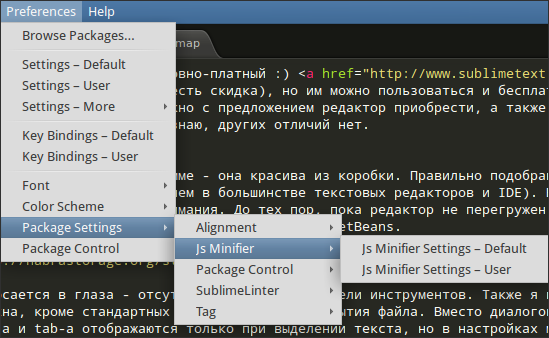
Appel «couche» PackageControl possible dans le menu Préférences -> Contrôle Package. Mais il est plus facile ctrl + shift + p, puis tapez la commande que vous voulez. Par exemple, pour accéder aux «Install Package» J'ai eu trois personnages - «ins» dans la recherche floue. Comment puis-je l'habitude de vivre sans lui?  Le module lui-même est très évident, donc, je pense que cela n'a aucun sens de le peindre en détail. Permettez-moi de noter que certains plug-ins ont leurs propres configs ou gor.klavishami. Dans ce cas, un accès rapide à ces paramètres peuvent être obtenus en utilisant le menu Préférences -> Forfaits paramètres ->% plugin_name%.
Le module lui-même est très évident, donc, je pense que cela n'a aucun sens de le peindre en détail. Permettez-moi de noter que certains plug-ins ont leurs propres configs ou gor.klavishami. Dans ce cas, un accès rapide à ces paramètres peuvent être obtenus en utilisant le menu Préférences -> Forfaits paramètres ->% plugin_name%.
Une petite sélection de plug-ins
Aligment - vous permet de formater configs / réseau / ce que vous voulez, de sorte que la valeur placée sur le même plan horizontal. Pas chose très pratique, mais il est mieux que rien. Pour commencer à placer le curseur en face de chaque valeur, puis appuyez sur «Ctrl + Alt + A» (sans version Linux).
FileDiffs - vous permet de comparer deux fichiers pour les différences. Ajoute «FileDiffs Menu» option et «Diffs avec onglet» dans le menu de l'onglet, ainsi que quelques éléments dans le menu contextuel de l'éditeur. Le résultat ouvre dans une Taba séparée et, comme prévu, illumine les lignes vertes et rouges. Si rien ne se révèle - les fichiers sont identiques, ce qui indiquerait un message dans la barre d'état-e
FuzzyFileNav - Permet d' utiliser la recherche floue, ouvrez le fichier en dehors du projet, en cours d' exécution à travers la structure de fichier. Pas si cool dans le Ctrl + P, mais, pour moi personnellement, beaucoup plus pratique que la boîte de dialogue standard OS.
FileHistory - la recherche floue pour les fichiers fermés récemment ouverts /. Utilisé avant trouvé GotoOpenFile.
GotoOpenFile - copier le mode Ctrl + P, mais appliquée uniquement pour ouvrir les fichiers.
JsMinifier - vous permet de plier sélectionné (ou tout le code du fichier en cours) javascript. Le plugin utilise Google Closure Compiler et UglifyJS. Si rien n'a été fait - se référer à la barre d'état, probablement javascript code est incorrect.
PHPDoc - simple , aide pour remplir PHPDoc. Utilisez ceci: écrire ** [tab] /. Déjà à l'intérieur - [chien] var [tab], [le chien] retour [tab], etc. déterminer automatiquement les types et les noms de variables et d'autres choses utiles ne peut pas, mais insère un * lorsque le chariot de transfert 
GotoTab - vous permet de basculer entre les onglets en appuyant sur Ctrl + [nombre]. Tout à fait une chose commode.
SublimeLinter - vérification de la syntaxe à la volée (ou mettre en place). Cook - CoffeeScript, CSS, Java, JavaScript, Objective-J, Perl, PHP, Python, Ruby. L'utilisation d'outils prêts à l'emploi. Par exemple, pour JavaScript et offre un choix entre JSLint, jsHint et gjslint. jsHint, qui est la valeur par défaut, ne vérifie pas seulement la syntaxe, je vous forçant à votre-style de codage vrai, ce qui peut en partie être définie dans le fichier de configuration. Je n'étais pas assez, parce bibliothèque était pas aussi flexible que je voudrais, par conséquent, je devais utiliser des méthodes chirurgicales  Il faut également noter que SublimeLinter en mesure d'obtenir votre éditeur - traîner. Dans ce cas - creuser dans les paramètres, il est suffisamment flexible pour configurer.
Il faut également noter que SublimeLinter en mesure d'obtenir votre éditeur - traîner. Dans ce cas - creuser dans les paramètres, il est suffisamment flexible pour configurer.
Le Tag - bibliothèque qui fournit un moyen pratique pour travailler avec XML. XML est utilisé pour amener à l'esprit-lecture. Bien entendu, cette possibilité ne se limite pas à cela. Par exemple, en tapant «div» et en appuyant sur ctrl + shift + "," je reçois un <div> </ div> avec le curseur à l'intérieur.
Le XDebug - débogueur xdebug. Pas très pratique. Debugging dans NetBeans est beaucoup plus pratique. Cependant, pour des tâches simples - peut être utile. * Les utilisateurs de buntu assurez-vous de lire la section «Dépannage» sur la page du plugin.
LastEdit - bogué analogique ctrl + q dans Netbeans. Il déplace le curseur à l'endroit des changements récents. Très chose très pratique, mais, malheureusement, souvent ne fonctionnent pas. Si vous êtes intéressé par cette fonction, vous pouvez essayer, et ce plugin .
Une liste plus complète est disponible ici . Mais pas tous les plug-ins que je suis tombé sur - il est.
La coloration syntaxique de la boîte est assez grande. Cependant, nginx et apache2 config fichiers, SCSS et Jade m'a emmené à installer des plugins. Si ce plug-in de la langue que vous utilisez ne se trouve pas, essayez de porter le rétro-éclairage de TextMate, le bénéfice de tant de choses sur lui pris en charge en tant que natif.
Snippets
Snippet-s - une des pièces prêtes à l'emploi de code, à l'exception des ancres en eux. Ie au lieu d'écrire <xsl: when test = "certains"> un code </ xsl: when> vous pouvez écrire un extrait. Voici un exemple simple:
<Snippet>
! <Contenu> <[CDATA [for (var $ {1: name} dans $ {2: Source}) if ($ {2: Source} .hasOwnProperty ($ {1: nom}))
{
var $ {3: iterator} = $ {2: Source} [$ {1: name}];
$ {0: // code}
}]]> </ Content>
<TabTrigger> Forin </ tabTrigger>
<Scope> source.js </ scope>
<Description> (nom de var dans la source </ description>
</ Snippet>
tabTrigger - ligne, qui doivent composer et appuyez sur l'onglet (pas nécessairement gagner pleinement depuis Snippet-s chute de autocomplete). Une fois activé, le curseur se déplace vers le 1 $ et met en évidence le «nom», la presse onglet suivant fournira la source, qui sera changé une fois en 3 endroits. A la fin de snippet-travail et vous irez à 0 $. Pour arrêter prématurément - vous devez appuyer sur Esc.
Contrairement à Netbeans, je suis en mesure de demander à tous le droit I Snippet-s aucun problème avec le "uprygivaniem" curseur au début du fichier, le hachage de l'indentation et d'autres comportements incompréhensibles (si le lecteur veut me appeler "Krivorukov" Je peux donner un exemple de ce comportement  ). Champ d' application - définit le type de fichiers qui extrait sera utilisé, et la description que vous voyez dans autocomplete.
). Champ d' application - définit le type de fichiers qui extrait sera utilisé, et la description que vous voyez dans autocomplete.
Plus d' informations peuvent être trouvées ici . Peut-être que vous pouvez aider à la sélection des extraits .
Macros
Macros et Afrique - Macros. Démarrer l'enregistrement possible via Outils -> macro d'enregistrement, arrêt - au même endroit. A la fin, il doit être conservé (Outils -> Enregistrer macro) dans le Packages / répertoire de l'utilisateur. Ouverture du fichier final, vous verrez le json-tableau avec une liste des effets produits. Demandez une touche de raccourci macro, vous pouvez utiliser la syntaxe suivante: { "clés": [ "alt + 1"], "commande": "run_macro_file", "args": { "fichier": "Les colis / utilisateur /% your_macros% .sublime- macro "}}.
layouts
Le fait qu'il ya des couches de ST2, je l' ai appris récemment, voir capture d' écran à lor-e . Les calques permettent fenêtre de l'éditeur divisé en plusieurs parties (2, 3, une grille, etc.). Ceci est très pratique lorsque vous écrivez quelque chose dans un seul fichier, basé sur le contenu de la seconde. Mais avec mon "," écran 19 carré "cette occasion ne semble pas très attrayante. Malheureusement, vous ne pouvez pas ouvrir dans les différentes couches de différents projets. Il est également intéressant de noter que le panneau Open Files (qui se trouve sur la gauche), après activer plusieurs couches, divisés en plusieurs groupes .
conclusion
Sublime Text 2 - excellent choix pour le programmeur ou l'administrateur. Pour l'utilisateur moyen, à mon avis, serait plus approché l'éditeur sans JSON-configs et GUI plus évidente.
Il est important de comprendre la ST2 - un éditeur de texte, et non pas l'IDE, bien que, en utilisant des plug-ins tiers, il peut être un peu plus près de ce statut. Certes, je ne suis pas parvenu à faire à puce l'autocomplete .
Было много критики в сторону NetBeans, но я бы хотел отметить, что эта IDE мне нравится, и я до сих пор ей пользуюсь, хотя и крайне редко (к примеру, для отладки nodeJS или PHP-xDebug). Мне очень не хватает в ST2 столь же удобного средства для «патчинга» файлов, просмотра предыдущих версий, документации и разного рода вкусных штук, присущих IDE, вроде перехода к определению функции при нажатии ctrl + left_click, даже если файл находится чёрт знает где. Однако ST2 дал мне куда большую лёгкость и удобство при решении рядовых задач.
références:
Официальный сайт , форум , документация .
Список плагинов для PackageControl-а
Обзор редактора на tutsplus , jkeks.ru , it-obzor.com , itechblog.org
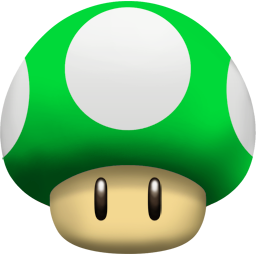
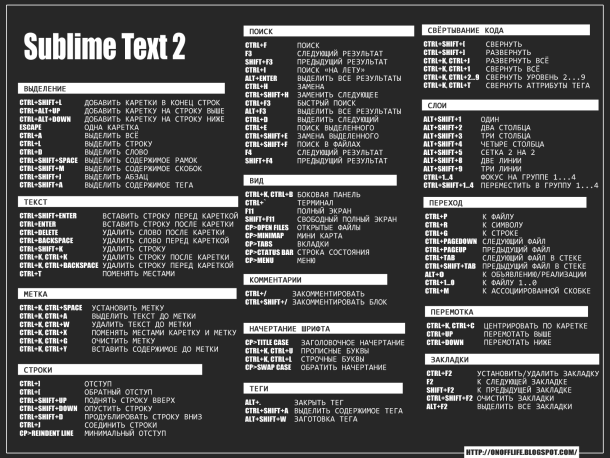

Commentaires
Commentant, gardez à l' esprit que le contenu et le ton de vos messages peuvent blesser les sentiments des gens réels, montrer du respect et de la tolérance à ses interlocuteurs, même si vous ne partagez pas leur avis, votre comportement en termes de liberté d'expression et de l' anonymat offert par Internet, est en train de changer non seulement virtuel, mais dans le monde réel. Tous les commentaires sont cachés à l'index, le contrôle anti - spam.